Pentru a-i ajuta pe alții să înțeleagă mai bine ce conține un obiect, este o idee bună să folosiți text alternativ. Textul alternativ este o expresie sau un cuvânt care poate fi adăugat ca atribut într-un document HTML, cum ar fi Google Docs.
Textul alternativ va fi localizat într-o casetă goală care ar include de obicei imaginea. Adăugând text alternativ în documentul dvs. Google Docs, faceți fișierul dvs. accesibil utilizatorilor cu deficiențe de vedere.
Cum să adăugați text alternativ într-un fișier Google Docs
Pentru a adăuga text alternativ la un obiect dintr-un fișier Docs, deschideți un fișier care are deja un obiect în el sau continuați și adăugați unul dacă deschideți un document nou. Puteți adăuga un obiect făcând clic pe Inserați fila în partea de sus și alegând ceea ce doriți să adăugați.
Odată ce obiectul a fost adăugat, puteți utiliza comanda rapidă de la tastatură Ctrl + Alt + Y pentru Windows utilizatorii și Cmd + Opțiune + Y pentru Mac utilizatorii. De asemenea, puteți face clic dreapta pe obiect și faceți clic pe alt text.
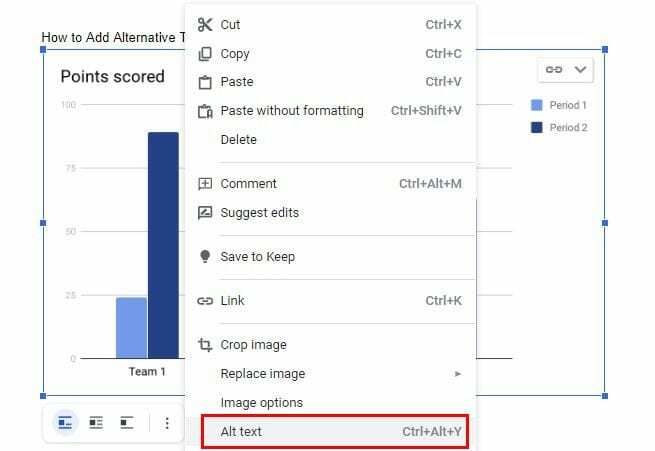
Când apare fereastra de text alternativ, va trebui să tastați o descriere în câteva propoziții care descriu cel mai bine acel obiect pe care l-ați adăugat la fișier. Deci, dacă cineva folosește un cititor de ecran, este conștient despre ce este obiectul pe care l-ați adăugat. Nu uitați să faceți clic pe butonul albastru OK pentru a salva modificările.
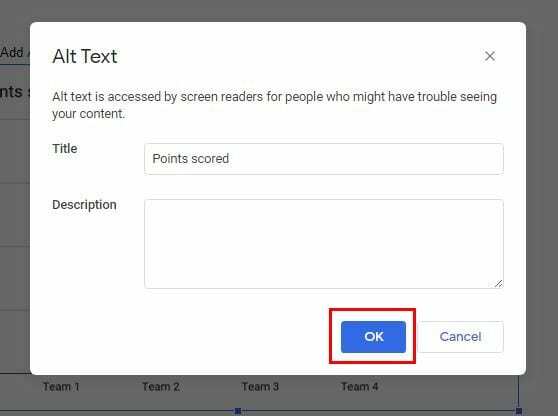
Concluzie
Asta este tot ce există atunci când vine vorba de adăugarea unui text alternativ la un obiect din orice fișier Google Docs. Singura parte plictisitoare a procesului este că va trebui să repetați procesul pentru toate obiectele pentru care doriți să aibă text alternativ. Lucrul bun este că procesul este rapid și ușor.